Selecció arrencada i configuració al BIOS
Per a explicar com arrencar amb un ordre d’arrencada desitjat per a l’usuari, utilitzaré un exercici com a procediment d’exemple. Com es pot observar estic fent ús d’un equip amb AMI UEFI BIOS, amb un entorn visual més antic, de 16 bits(BIOS GUI). Recomanacions:
- Tindre actualitzat el Firmware de la placa.
- Revisar manual de la teva placa mare al web del fabricant.
Per a accedir al BIOS es diferent depenent del fabricant del hardware, en aquest cas HP, llavors utilitzarem la tecla F10 al teclat connectat a l’equip.
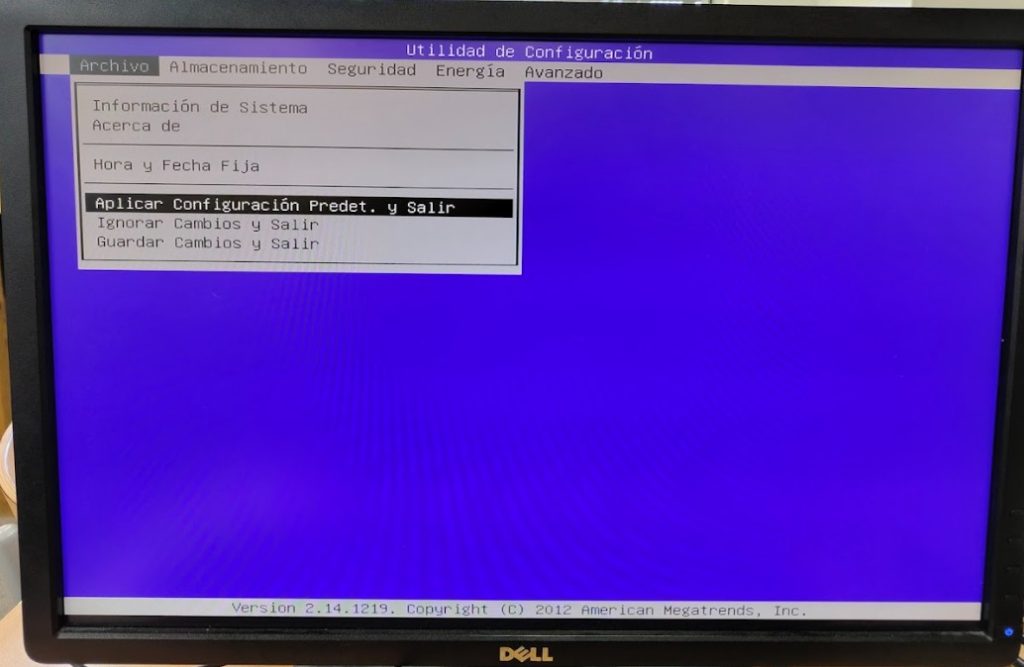
Primer de tot aplicaré la configuració per defecte, ja què, ens han donat aquests equips i no sabem quina configuració porten, i si es compatible amb el que utilitzarem, així que començarem de zero. Amb aquesta opció aconseguirem tenir la configuració base del fabricant.
Ara anirem a “Almacenamiento” i farem eleccions amb la tecla “Enter” les fleches i la tecla F5. Com abaix tenim una llegenda no tenim que revisar manual. Desactivem les unitats que no volem que tinguin opcions d’arrencar per a major seguretat. En el nostre cas deixarem els USB per seleccionar un USB amb un ISO i el disc principal de l’equip per a després poder arrencar l’ordinador amb el Software instal·lat.
Depenent del BIOS sortirà els dispositius amb el seu ID, o només la connexió que utilitza i el tipus de Hardware. L’ordre en aquest cas no ens importa per què, utilitzarem la opció més endavant a la arrencada de l’equip el “Boot Menu”.
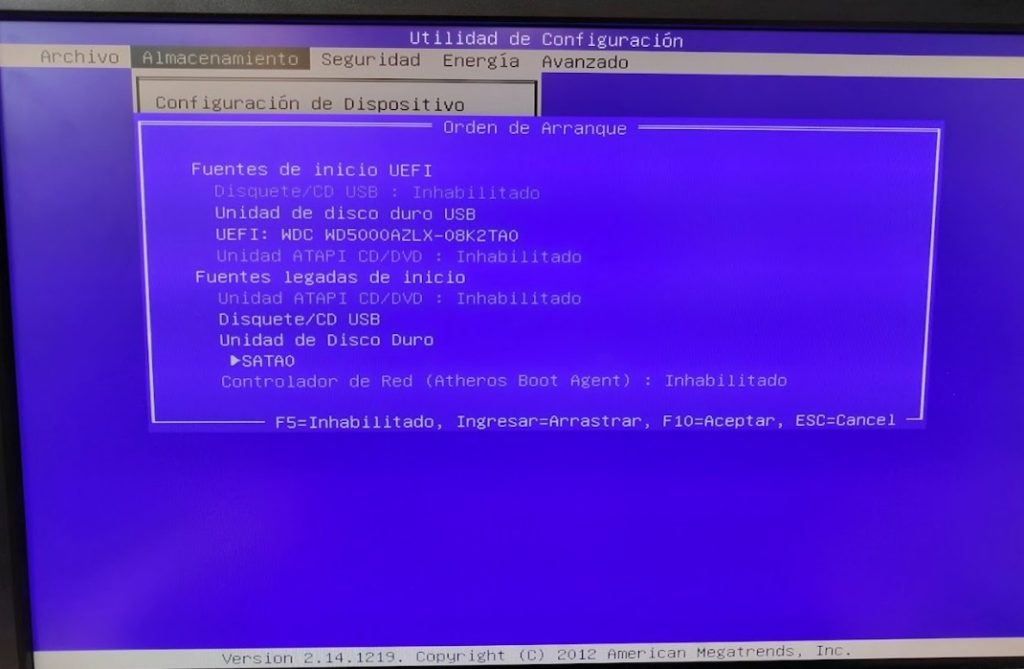
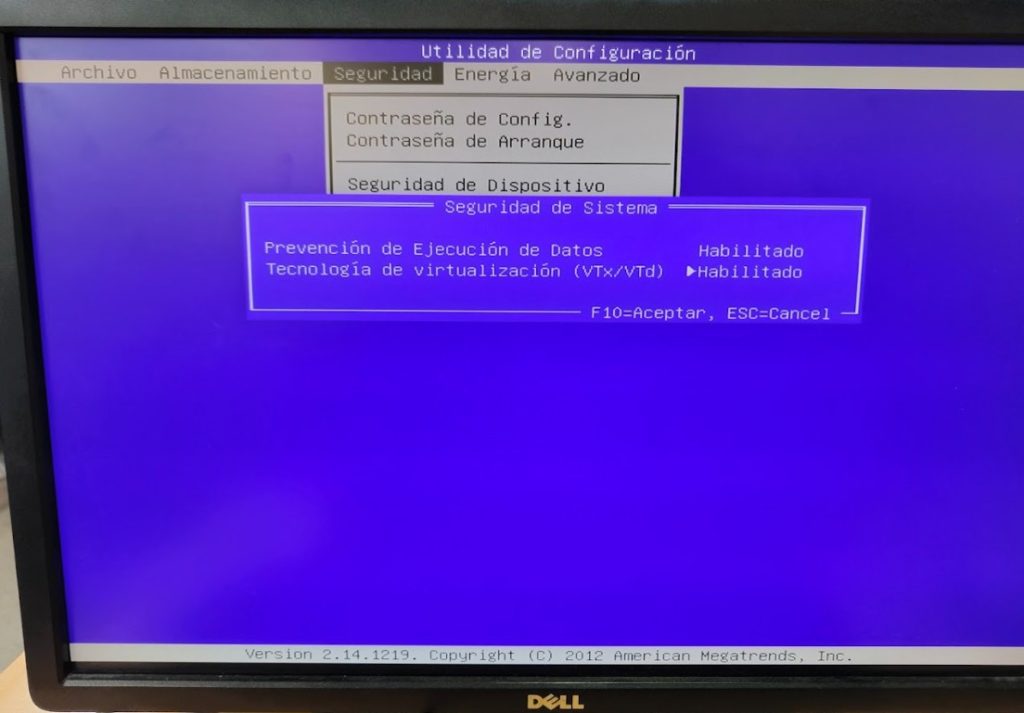
En el nostre cas a l’apartat seguretat activarem la tecnologia de visualització ja que utilitzarem màquines virtuals.
En els missatges de POST els activem per a poder veure la informació i/o errors al arrencar i que doni temps d’utilitzar la tecla F9 per seleccionar el dispositiu per arrencar.
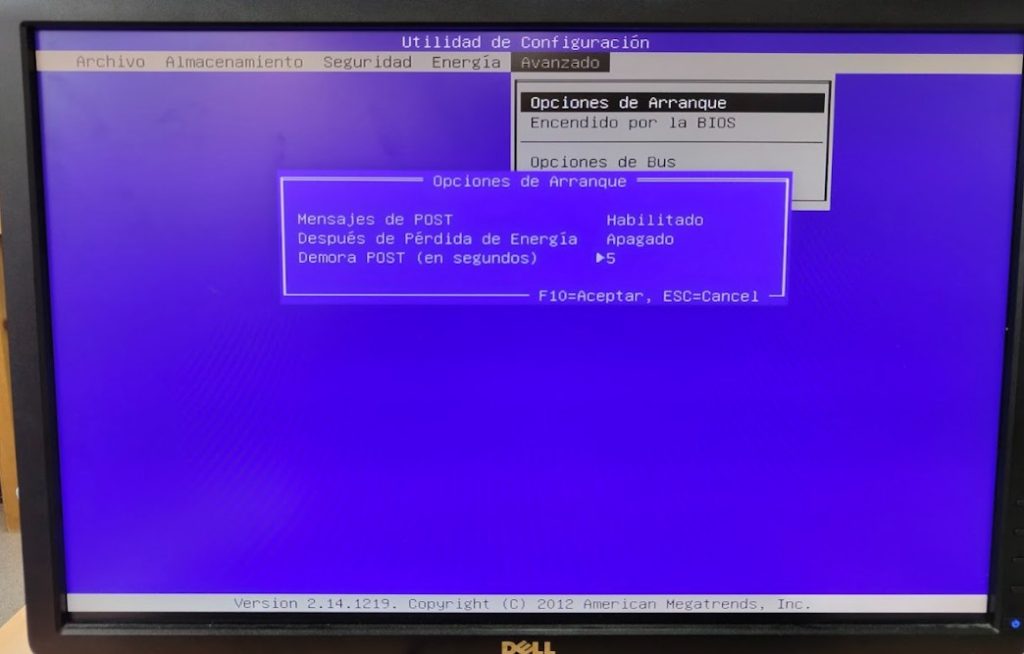
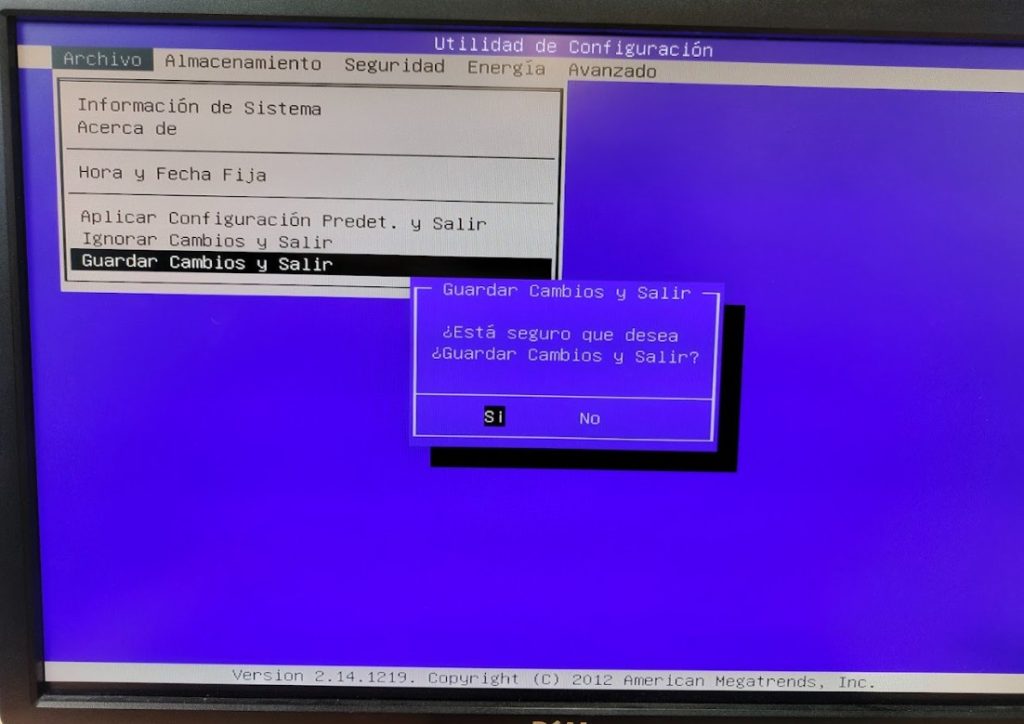
Fem clic a F10, que normalment en tots els fabricants serveix per guardar quan ets al Firmware de la placa. Donem a “Sí” o “acceptar” i reinicia l’equip, ara sí, utilitzem la tecla per arrencar amb el dispositiu desitjat.
